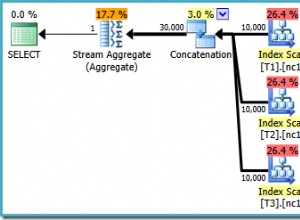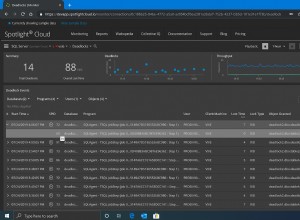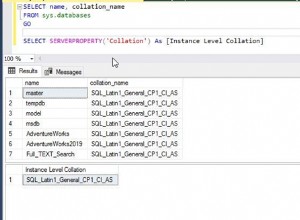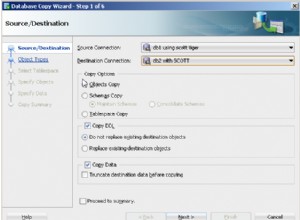Dans cet article, vous allez installer InfluxDB sur Ubuntu 20.10, InfluxDB est une base de données de séries temporelles open source capable de gérer des charges d'écriture et de requête élevées. Dans cet article, nous verrons l'installation et la configuration d'InfluxDB.
Étapes pour installer InfluxDB sur Ubuntu
Étape 1 :Installer les dépôts InfluxDB
sudo curl -sL https://repos.influxdata.com/influxdb.key | sudo apt-key add - sudo echo "deb https://repos.influxdata.com/ubuntu bionic stable" | sudo tee /etc/apt/sources.list.d/influxdb.list
Exemple de sortie :
root@InfluxDB:~# sudo curl -sL https://repos.influxdata.com/influxdb.key | sudo apt-key add - Warning: apt-key is deprecated. Manage keyring files in trusted.gpg.d instead (see apt-key(8)). OK root@InfluxDB:~# sudo echo "deb https://repos.influxdata.com/ubuntu bionic stable" | sudo tee /etc/apt/sources.list.d/influxdb.list deb https://repos.influxdata.com/ubuntu bionic stable root@InfluxDB:~#
Étape 2 :Mettre à jour les dépôts
sudo apt update
Étape 3 :Installez InfluxDB sur Ubuntu
sudo apt install influxdb
Étape 4 :Démarrez le service InfluxDB
sudo systemctl start influxdb
Étape 5 :Activez InfluxDB pour qu'il démarre automatiquement au démarrage
sudo systemctl enable --now influxdb
Étape 6 :Vérifiez l'état d'InfluxDB
sudo systemctl status influxdb
Étape 7 : Configurer InfluxDB
Localisez le fichier de configuration InfluxDB /etc/influxdb/influxdb.conf
La plupart des fonctionnalités sont désactivées par défaut, pour l'activer, vous devez les décommenter.
Pour activer http demande, décommentez le activé ligne comme indiqué dans l'écran ci-dessous :
Après les modifications, enregistrez le fichier.
Chaque fois que vous apportez des modifications à influxdb.conf fichier dont vous avez besoin pour redémarrer le service influxdb.
sudo systemctl stop influxdb && sudo systemctl start influxdb
Étape 8 :Créer un compte administrateur InfluxDB
curl -XPOST "http://localhost:8086/query" --data-urlencode "q=CREATE USER influxdbadmin WITH PASSWORD 'Strongpassword' WITH ALL PRIVILEGES"
Exemple de sortie :
root@InfluxDB:~# curl -XPOST "http://localhost:8086/query" --data-urlencode "q=CREATE USER influxdbadmin WITH PASSWORD 'Strongpassword' WITH ALL PRIVILEGES"
{"results":[{"statement_id":0}]}
root@InfluxDB:~# Dans la commande ci-dessus, remplacez le nom d'utilisateur et le mot de passe selon vos besoins.
Étape 9 :Comment accéder à la base de données InfluxDB :
Syntaxe :
influx -username 'admin' -password 'password'
Créer une base de données :
Une fois connecté, vous pouvez créer une base de données :
CREATE DATABASE sysadminxpert_DB
Exemple de sortie :
root@InfluxDB:~# influx -username 'influxdbadmin' -password 'Strongpassword' Connected to http://localhost:8086 version 1.8.5 InfluxDB shell version: 1.8.5 > > CREATE DATABASE sysadminxpert_DB > > exit root@InfluxDB:~#
Exécuter des requêtes sur InfluxDB
Syntaxe
curl -G http://localhost:8086/query -u ADMIN_NAME:PASSWORD_NAME --data-urlencode "q=QUERY"
Remplacez le nom d'utilisateur, le mot de passe et la requête que vous souhaitez exécuter sur InfluxDB.
Afficher la base de données depuis InfluxDB
curl -G http://localhost:8086/query -u admin:password --data-urlencode "q=SHOW DATABASES"
Exemple de sortie :
root@InfluxDB:~# curl -G http://localhost:8086/query -u influxdbadmin:Strongpassword --data-urlencode "q=SHOW DATABASES"
{"results":[{"statement_id":0,"series":[{"name":"databases","columns":["name"],"values":[["_internal"],["sysadminxpert_DB"]]}]}]}
root@InfluxDB:~# Créer l'utilisateur de la base de données :
curl -XPOST "http://localhost:8086/query" \ --data-urlencode "q=CREATE USER influxdb1 WITH PASSWORD 'userstrongpassword' WITH ALL PRIVILEGES"
Exemple de sortie :
root@InfluxDB:~# curl -XPOST "http://localhost:8086/query" \
> --data-urlencode "q=CREATE USER influxdb1 WITH PASSWORD 'userstrongpassword' WITH ALL PRIVILEGES"
{"results":[{"statement_id":0}]}
root@InfluxDB:~# Activer le pare-feu
– Pour accéder à InfluxDB en dehors de la machine, vous devez l'autoriser dans les paramètres du pare-feu
sudo ufw allow 8086/tcp
Exemple de sortie :
root@InfluxDB:~# sudo ufw allow 8086/tcp Rules updated Rules updated (v6) root@InfluxDB:~#
Fin de l'article - Nous avons expliqué comment installer InfluxDB sur Ubuntu 20.10